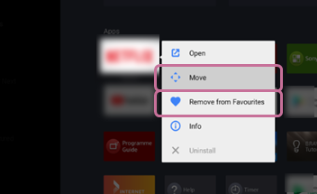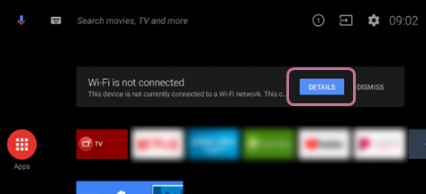Назад кон прегледот Нови функции >>
Почетен екран на Android 8.0 Oreo: едноставен, динамичен и приспособлив
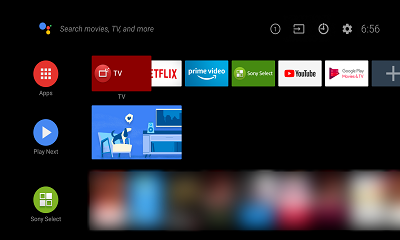 Воодушевете се од новиот едноставен распоред
Воодушевете се од новиот едноставен распоред
1. Пребарувајте со гласовното пребарување/тастатурата на екранот.
2. Проверете ги влезовите и поставките на телевизорот.
3. Погледнете ги најновите известувања.
Повеќе информации >>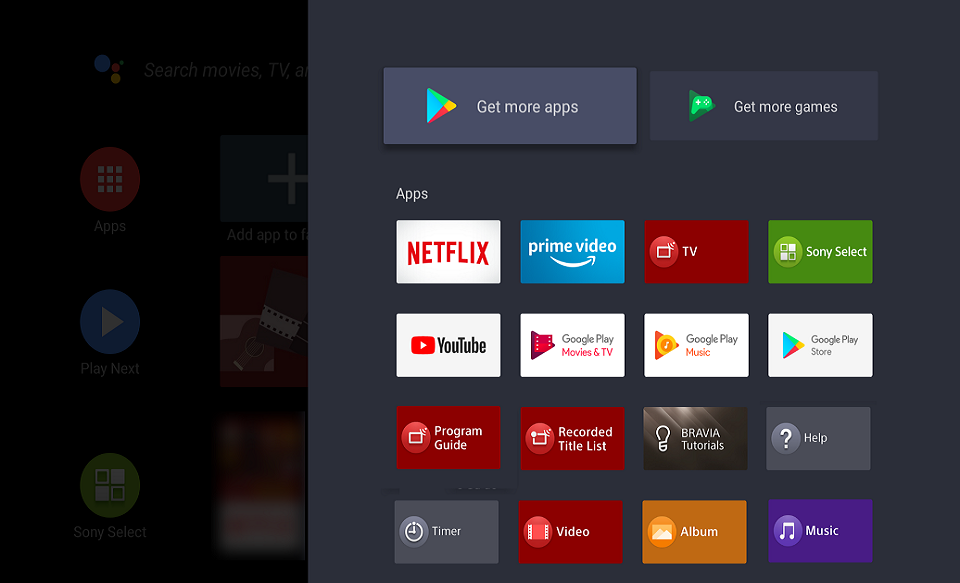 Погледнете ги апликациите или содржините на Play Next
Погледнете ги апликациите или содржините на Play Next
Прикажувајте, преземајте, додавајте или менувајте го редоследот на вашите омилени апликации. Или, пак, користете ја апликацијата Play Next за да продолжите да ги гледате вашите видеозаписи или да започнете да гледате нови епизоди.
Повеќе информации >>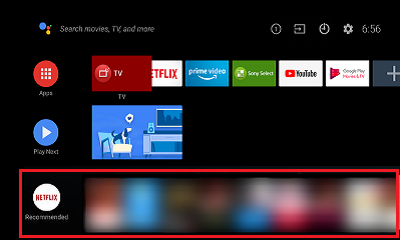 Гледајте препорачани канали или приспособете ги по ваша желба
Гледајте препорачани канали или приспособете ги по ваша желба
Гледајте препорачани содржини од услугите за проследување видеозаписи или приспособете ги каналите.
Повеќе информации >>
Назад кон прегледот Нови функции >>
Детали за менито на почетниот екран
Со притиснување на копчето HOME (Почеток) на далечинскиот управувач ќе го отворите екранот Home (Почеток). Оттука може да пребарувате нови содржини и да избирате препорачани содржини, апликации и поставки.
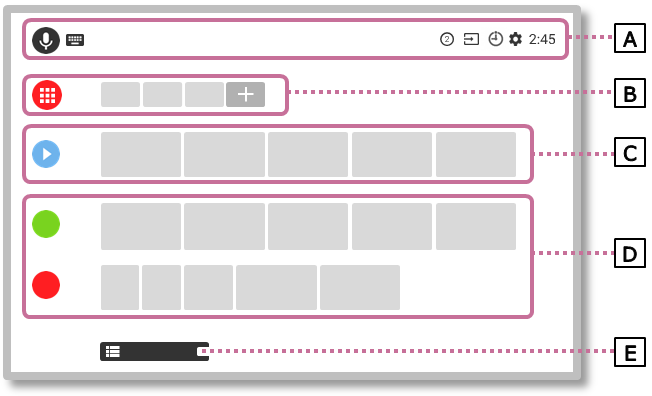
[A] Пребарување, известувања, влезови и поставки
| Icon | Опис |
| гласовно пребарување/тастатура на екранот: Внесувајте клучни зборови преку микрофонот на далечинскиот управувач или тастатурата што се прикажува на екранот на телевизорот и пребарувајте различни содржини. | |
| Известувања: Се прикажуваат кога има известувања како, на пример, кога има проблем со врската. Бројот покажува колку известувања сте добиле. | |
| Влезови: Преминува на влезниот уред што е приклучен во телевизорот. | |
| Поставки: Конфигурирајте различни поставки на телевизорот. | |
 | Тајмер: Тајмерот за вклучување автоматски го вклучува телевизорот во специфично време, на пример, кога ќе започне програмата што сакате да ја гледате. Исто така, ви овозможува да го користите телевизорот како будилник. |
Известувања за ажурирање на софтверот
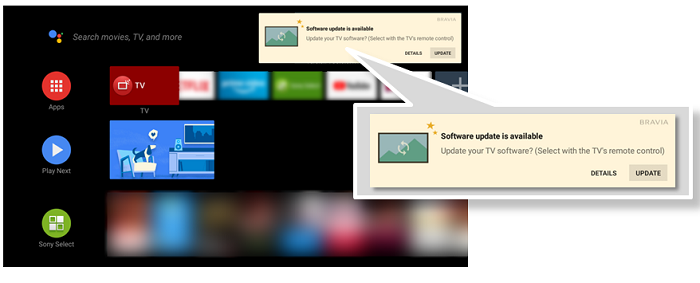
Слика-во-слика (PIP)
- Малиот екран за слика-во-слика (PIP), контролните копчиња и информации се прикажуваат во почетното мени. Малиот екран се наоѓа во левиот или десниот долен агол на почетниот екран. За повеќе информации за функцијата PIP, разгледајте го водичот за помош на веб-страницата за вашиот телевизор.
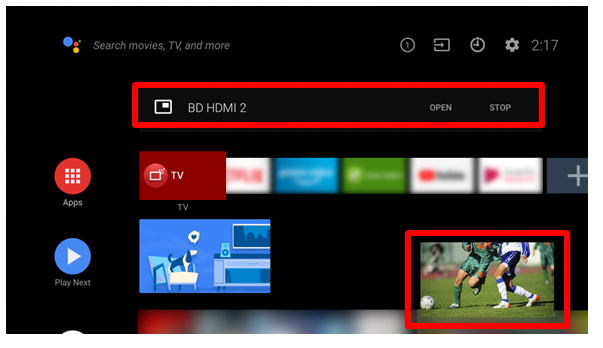
[B] Апликации 
Прикажете ги вашите омилени апликации.
- Прикажување на листата со апликации:
Ако изберетеApps (Апликации) или го притиснете копчето APPS (Апликации) на далечинскиот управувач, тогаш ќе се прикаже листата со инсталирани апликации.
- Преземање апликации:
Изберете Google Play Store од листата со апликации.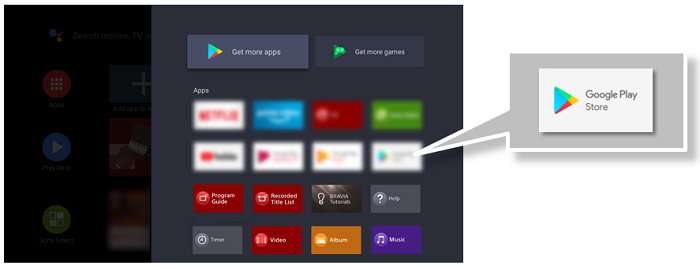
ЗАБЕЛЕШКА: Апликациите што ги инсталирате ќе се прикажат во листата со апликации. - Додавање апликација во омилени:
Изберете Add app to favourites (Додај апликација во омилени) за да додадете апликација во категоријата омилени. - Менување на редоследот на апликациите / отстранување омилена апликација:
Ако изберете некоја од додадените апликации и го притиснете и задржите копчетона далечинскиот управувач, тогаш ќе можете да го промените редоследот или да отстраните омилена апликација.
[C] Play Next 
Во Play Next може да гледате содржини како видеопрограми што не сте ги изгледале целосно, следната епизода или новите сезони од вашите омилени програми, како и содржините што сте ги додале во Play Next.
ЗАБЕЛЕШКИ:
- Делумно изгледаните содржини автоматски се додаваат во Play Next (B).
- Можете да додавате содржини во Play Next рачно со избирање содржини од кој било канал и притиснување и задржување на копчето SELECT
(Избери) на далечинскиот управувач.
- Некои услуги и содржини не може да се додадат во Play Next.
- Делот за Play Next нема да се појави доколку нема содржини.
[D] Канали 
Редовите во [B] Apps (Апликации) се нарекуваат Channels (Канали). Тука може да гледате препорачани содржини од услугите за проследување видеозаписи.
*[C] Play Next, исто така, спаѓа во каналите.
[E] Приспособување канали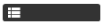
Функцијата Customise channels (Приспособување канали) се користи за прикажување или криење на избраните канали.
ЗАБЕЛЕШКА: За да се вратите на почетното мени, притиснете го копчето BACK (Назад) на далечинскиот управувач.
Решавање проблеми:
- Потребна ви е помош?
Совети, решенија и информации за поддршка се достапни со притиснување на копчето HELP (Помош) на далечинскиот управувач или со избирање на иконата Help (Помош) во листата со апликации. - Кога интернетот е исклучен
Кога телевизорот е приклучен на интернет, во почетното мени се прикажуваат достапните услуги и апликации. Но, ако интернетот е исклучен, на екранот на телевизорот ќе се прикаже „Wi-Fi is not connected“ (Не е поврзано Wi-Fi), „Unable to access Internet“ (Нема пристап до интернет) или „Ethernet is not connected“ (Не е приклучен етернет).
Може да изберетеDISMISS (Отфрли) за да ја скриете пораката привремено или, пак, поврзете го телевизорот во мрежа за да ја скриете трајно.